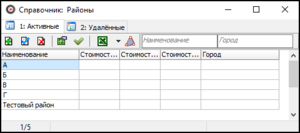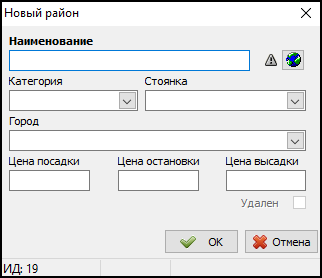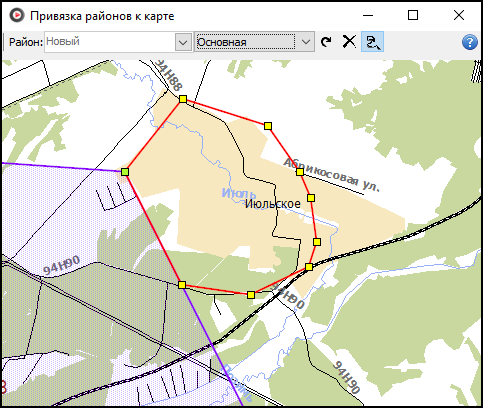Справочник «Районы»
Справочник «Районы» — справочник, в котором хранится список возможных районов. Некоторые из пунктов можно пометить как стоянки. В общем же случае пункт — это какое-то конкретное место подачи, например, кинотеатр, станция метро или гостиница.
Район имеет цену посадки и цену высадки, которые могут прибавляться к стоимости заказа. Принадлежность адреса к тому или иному району определяется по привязке стоянки к району (в карточке пункта), если нет карты; либо в самом справочнике «Районы», если подключен модуль интеграции с картой.
Содержание
Зависимости
Этот справочник использует информацию из следующих справочников:
Добавление нового района
http://youtu.be/0JiZ7m60rc0
Чтобы добавить новый район, выполните следующие действия:
- Нажмите кнопку Добавить или клавишу Insert.
- В поле Наименование укажите название района.
- В поле Код укажите код района.
- В поле Баллы укажите баллы, которые начисляются водителю при выполнении заказа, адрес подачи или адрес назначения которого находится в данном районе.
- В выпадающем списке Стоянка укажите пункт, являющийся стоянкой, чтобы связать данный район со стоянкой. Для района, с которым связан какой-либо адрес, привязанного к стоянке, после ввода данного адреса в карточке заказа будет автоматически подставлена стоянка. Данное правило работает только для случая, когда не подключен ни один модуль интеграции с картами.
- В поле Цена посадки укажите цену посадки (она прибавляется к общей сумме в карточке заказа, если адрес подачи находится в данном районе).
- В поле Цена высадки укажите цену высадки (прибавляется к общей сумме за заказ, если адрес назначения находится в данном районе).
- Нажмите кнопку OK для сохранения.
Цена посадки и цена высадки являются критериями расчета суммы за заказ (см. проезды между районами).
Чтобы эти цены добавлялись к сумме, нужно установить соответствующий параметр настроек программы: ![]() Включать в цену стоимость проезда между районами доп. остановок.
Включать в цену стоимость проезда между районами доп. остановок.
Привязка района к карте
Привязка подразумевает указание полигона, внутри которого находится район города.
Чтобы привязать район к карте, выполните следующие действия:
- Нажмите кнопку Карта
 в карточке района. Откроется окно "Привязка районов к карте" (см. ниже).
в карточке района. Откроется окно "Привязка районов к карте" (см. ниже). - На панели инструментов окна "Привязка районов к карте" найдите выпадающий список. Выберите в нем карту, на которой хотите отметить полигон: основную или онлайн-карту.
- Чтобы передвигаться по карте от одного объекта к другому, нужно потянуть правой кнопкой мыши в том направлении, в котором вы хотите переместиться на карте. Отмечать же точки полигона следует левой кнопкой мыши.
- Начните указание точек полигона. Для задания каждой точки дважды щелкните на карте в том месте, где необходимо установить вершину полигона. Нажмите кнопку Магнитное лассо (
 ), чтобы воспользоваться одноименным инструментом. Благодаря ему, вам не придется дважды щелкать кнопкой мыши для указания точки, необходимо лишь зажать ее и протянуть до нужного участка, и точка автоматически установится сама.
), чтобы воспользоваться одноименным инструментом. Благодаря ему, вам не придется дважды щелкать кнопкой мыши для указания точки, необходимо лишь зажать ее и протянуть до нужного участка, и точка автоматически установится сама. - Чтобы завершить ввод вершин полигона, закройте окно "Привязка районов к карте"; при этом последняя точка будет соединена с первой автоматически.
Полигон в процессе создания выглядит так:
Удаление привязки района к карте
Чтобы удалить привязку района к карте (но не сам район), выполните следующие действия:
- Откройте справочник «Районы», на панели управление выберите кнопку Привязка районов к карте

- Из выпадающего списка выберите тот район, полигон которого хотите удалить.
- Нажмите кнопку Очистить
 , а затем кнопку Сохранить.
, а затем кнопку Сохранить. - Повторите данные действия для всех районов, для которых нужно удалить привязку к карте.
Экспорт в Excel
Данные из этого справочника могут быть экспортированы в лист Microsoft Excel. Чтобы экспортировать данные, нажмите кнопку Экспортировать данные в Excel.